Kā izslēgt Wi-Fi izplatīšanu klēpjdatorā vai datorā

- 1942
- 392
- Lionel Bashirian
Kā izslēgt Wi-Fi izplatīšanu klēpjdatorā vai datorā
Es nolēmu šodien turpināt virtuālās piekļuves punkta tēmu Windows. Es jums pastāstīšu, kā izslēgt interneta izplatīšanu Wi-Fi tīklā no datora vai klēpjdatora. Jā, šajā rakstā mēs pārtrauksim izplatīšanu, nevis palaišanu. Faktiski kaut kādu iemeslu dēļ es vienmēr domāju, ka šī problēma nav būtiska, jo piekļuves punkts, kas darbojas pašā klēpjdatorā. Bet, spriežot pēc komentāriem uz līdzīgiem rakstiem, cilvēki joprojām uzdod jautājumu par to, kā to izslēgt, un vai tas ir jādara. Tagad es mēģināšu atbildēt uz visiem jautājumiem.
Neatkarīgi no tā, kā jūs izplatāt Wi-Fi: caur komandrindu, karsto punktu vai trešo personu programmas (piemēram, virtuālo maršrutētāja plus) izmantošanu-sadalījums apstājas pēc atsāknēšanas vai datora izslēgšanas. Tātad tas ir izvietots logos. Izņemot tos punktus, kad programmā ir automātiski palaišana un virtuālās piekļuves punkta sākšana un kad esat izveidojis .Sikspārņu fails automātiskai Wi-Fi izplatīšanas palaišanai.
Un tā, katru reizi, kad jums viss atkal jābrauc. Veiciet konkrētu komandrindas komandu, iekļaujiet karsto vietu Windows iestatījumos vai konfigurējiet programmu. Es to visu aprakstīju šādos rakstos:
- Virtuālās piekļuves punkta palaišana operētājsistēmā Windows 10
- Karstā vietas iestatīšana un sākšana operētājsistēmā Windows 10
- Piekļuves punkta iestatīšana Windows 7
Bet, ja jums joprojām ir vajadzība manuāli pārtraukt interneta izplatīšanu, tagad es jums pastāstīšu, kā to izdarīt.
Kā apturēt Wi-Fi sadalījumu?
Tas viss ir atkarīgs no metodes, ar kuru jūs iestatāt piekļuves punktu. Tāpēc apsveriet dažādas iespējas.
Piekļuves punkta izslēgšana caur komandrindu
Ja jūs palaižat cauri komandrindai, izmantojot komandas:
Neth wlan iestatītā hostedNetwork režīms = atļaut ssid = "help-wifi.Com "key =" 12345678 "beyUsage = pastāvīgs
Neth wlan start hostednetwork
Tad jūs varat izslēgt šo funkciju ar komandu:
Neth wlan stop hostednetwork
Mēs veicam šo komandu komandrindā, kas darbojas administratora vārdā, un redzam ziņojumu: "Ievietotais tīkls ir apturēts"

Arī pēc šīs komandas izpildes adapteris "savienojums caur vietējo tīklu*" pazudīs, kas ir atbildīgs par šīs funkcijas darbību.
Neatvieno Adapteris "Savienojums caur vietējo tīklu*", izmantojot izvēlni, nospiežot to ar labo peles pogu. Tā kā nākotnē var būt problēmas ar virtuālā tīkla palaišanu. Ierīces dispečerā būs jāizmanto adapteris.
Nu, attiecīgi, jūsu ierīces pārstās redzēt Wi-Fi tīklu, kuru dators izplatīja.
Lai vēlreiz aktivizētu piekļuves punktu, jums jāizpilda komanda Neth wlan start hostednetwork.
Kā atspējot mobilo karsto vietu?
Patiesībā, tāpat kā viņi ieslēdza 🙂, mēs vienkārši iedziļināmies parametros un izslēdzam karsto punktu funkciju.
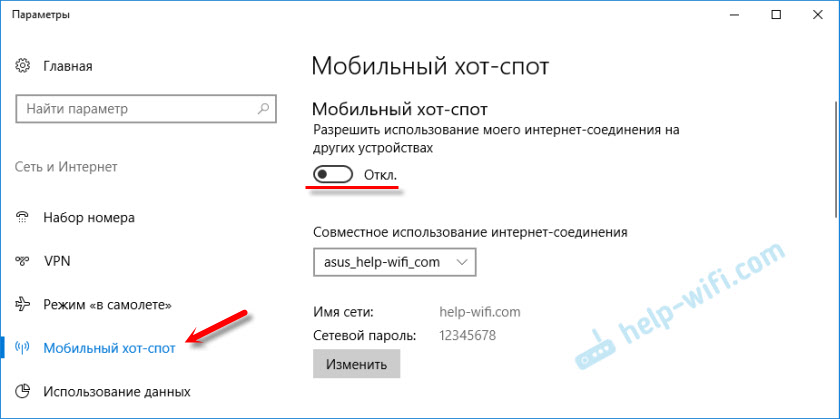
Vai caur paziņojumu paneli. Tik ātrāks.
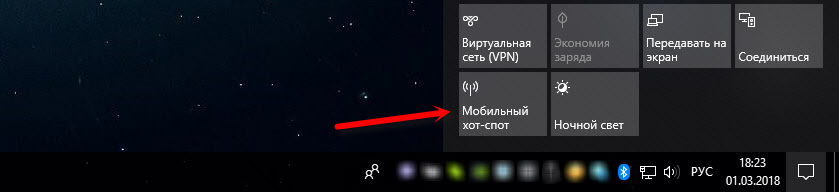
Es domāju, ka šeit viss ir skaidrs. Ļaujiet man jums atgādināt, ka šāda funkcija ir tikai operētājsistēmā Windows 10.
Piekļuves punkta iestatīšanas programmas
Viņu ir daudz. Populārākais: virtuālais maršrutētājs plus, slēdziet virtuālo maršrutētāju, Connectify, Maryfi un citi. Katrā no šīm programmām ir poga gan praktiski Wi-Fi tīkla palaišanai, gan arī to apturēt.

Vienkārši noklikšķiniet uz pogas, un tīkls vairs nav dzirdams. Es neredzu iemeslu apsvērt visas programmas, jo tās praktiski neatšķiras. Es domāju, ka poga "apstāties" vai "apstāties", jūs atradīsit sevi.
Liekas, ka tas ir aprakstījis visas iespējas, es neko nepalaidu garām. Ja jums ir kāds cits gadījums, jūs nevarētu izslēgt interneta izplatīšanu vai rakstā, jūs neatradāt atbildi uz savu jautājumu, tad varat man rakstīt zemāk esošajos komentāros. Es atbildu visiem un vienmēr!
- « ADSL modema D-Link 2540U nepievienojas internetam
- Parādījās čīkstēšana un stomping austiņās pēc wifi maršrutētāja uzstādīšanas »

